52 идеи для фотографии
Работа над фотопроектами с различными тематиками – отличный способ оторваться от рутинной фотографии и сконцентрироваться на креативном процессе создания фотокадров. Ограничения в предметах съемки и оборудовании порой и правда заставляют прибегать к весьма креативным решениям.
Мы подготовили 52 прекрасные идеи для съемок в 2015 году. На каждую неделю года по идее. Мы разделили их на три подраздела: простые проекты для дома, которые вы можете осуществить уже сегодня, идеи, которые вы можете реализовать на природе и временные проекты, к которым вы можете приступить прямо сейчас.
Фото идеи для дома
1. Манипуляции с каплями воды
Для осуществления этой задумки необходимо установить емкость с водой с небольшим отверстием, через которое будут пропускаться капли воды. Ваша задача – нажимать на кнопку спуска затвора в момент, когда капля будет формироваться или уже лететь. Самое главное – максимально точно определить время для закрытия затвора. Мы достигли наилучших результатов при использовании двух вспышек, установленных на минимальной мощности (1/128th). Значение диафрагмы было установлено на f/22. Чтобы придать воде более вязкую консистенцию мы добавили в неё немного пищевого загустителя. Также мы воспользовались прибором серии SplashArt Kit, который помогает регулировать размер капель и частоту их падения.
Мы достигли наилучших результатов при использовании двух вспышек, установленных на минимальной мощности (1/128th). Значение диафрагмы было установлено на f/22. Чтобы придать воде более вязкую консистенцию мы добавили в неё немного пищевого загустителя. Также мы воспользовались прибором серии SplashArt Kit, который помогает регулировать размер капель и частоту их падения.
2. Фотографируем всплеск воды
Для этого проекта вам понадобятся вспышка с дистанционным управлением, емкость для воды с чистыми, прозрачными стенками, цветной фон и штатив. Установите емкость с водой и цветной фон, затем над емкостью поместите вспышку. Поместите камеру на штатив и переключите в ручной режим фокусировки. При диафрагме f/8 и ISO 200 установите самую короткую возможную выдержку. Не забывайте о синхронизации со вспышкой. Итак, бросайте предмет в воду и нажимайте на кнопку спуска затвора, как только тот коснется поверхности воды.
3. Искусство рисования дымом
Многие фотографы, к примеру, любители натюрмортов, с удовольствием используют в своих фотографиях дым. А что если выйти на новый уровень и использовать замысловатые формы клубящегося дыма для составления картин? Можно создать необычный арт-проект в Photoshop. Итак, сделав несколько удачных кадров с завитками дыма, создайте новый пустой документ в программе Photoshop. Затем скопируйте и вставьте на него одну из получившихся фотографий. Режим наложения установите Screen и воспользуйтесь командой Warp Transform (Edit > Transform > Warp) для изменения формы дыма. Продолжайте экспериментировать, добавляя к документу другие снимки.
А что если выйти на новый уровень и использовать замысловатые формы клубящегося дыма для составления картин? Можно создать необычный арт-проект в Photoshop. Итак, сделав несколько удачных кадров с завитками дыма, создайте новый пустой документ в программе Photoshop. Затем скопируйте и вставьте на него одну из получившихся фотографий. Режим наложения установите Screen и воспользуйтесь командой Warp Transform (Edit > Transform > Warp) для изменения формы дыма. Продолжайте экспериментировать, добавляя к документу другие снимки.
4. Кросс-поляризация
Основой этой забавной идеи является эффект, который создает поляризованный свет, попадая на предметы из пластика. Вам понадобится два поляризационных фильтра, в идеале один из них должен представлять собой лист поляризационной пленки. Лист формата А4 поляризационной пленки Lee 239 можно приобрести примерно за 50 фунтов. Лист пленки должен быть помещен на лайтбокс или на любой другой источник света. Экран айпада и экраны большинства компьютеров имеют встроенный поляризационный фильтр, поэтому если у вас нет поляризационной пленки, то вы вполне можете создать пустой белый документ, который заполнит экран, и воспользоваться своим гаджетом. Присоедините к камере поляризатор и поверните его так, чтобы на прозрачных пластиковых деталях проявились цвета.
Присоедините к камере поляризатор и поверните его так, чтобы на прозрачных пластиковых деталях проявились цвета.
5. Съедобные пейзажи
Подперчите свою фуд-фотографию! Все, что нужно – креативно разместить на еде фигурки, например, Hornby. Они идеально подходят, так как человечки этой фирмы предлагаются в самых разных позах. Важно не только поставить фигурки, но и рассказать историю. На этой фотографии вы наблюдаете за тем, как два героя помогают советами скалолазу, пытающемуся взобраться на картофельную гору.
6. Еда, как искусство
Превратите продукты для вашего ужина в предмет фото-искусства, воспользовавшись лайтбоксом и очень острым ножом. Порежьте фрукты и овощи настолько тонко, насколько это возможно и затем положите их на лайтбокс. Поместите камеру прямо над объектом съемки, используйте режим Live View, чтобы вручную сфокусироваться на деталях. Установите значение диафрагмы f/8, это даст оптимальную глубину резкости. Стоит прибегнуть к компенсации экспозиции и выставить её на +1-+3 стопа, поскольку яркий свет от лайтбокса может ввести в заблуждение экспометр вашей камеры.
7. Цветы во льду
Относительно недорогой способ сделать отличные макро-фотографии – заморозить цветы в пластиковых контейнерах, наполненных дистиллированной или де-ионизированной водой. Цветы будут плавать, поэтому позаботьтесь о том, как закрепить их в одном положении. Поместите кусок льда на поверхность прозрачного стакана или миски в белой раковине или другой емкости, тогда свет будет отражаться от всех поверхностей тары. Расположите вспышку с одной из сторон и направьте вниз, а камеру разместите с противоположной стороны.
8. Масло и абстракция
Масляные разводы, расплывающиеся по поверхности воды – отличная идея для создания ярких абстрактных фотографий. В этом проекте используется преломляющее качество масла, которое подчеркивает и искажает цвета. Все, что вам нужно это налить воду в прозрачную плошку и добавить несколько капель обычного растительного масла. Разместите плошку примерно на высоте 25 см над столом. Под плошку положите разноцветную бумагу, подсветите её обычной настольной лампой или при помощи вспышки.
9. Масляные отражения
Эта идея перекликается с идеей, описанной пунктом выше. Но в данном случае цветной рисунок создается при помощи цветной накладки для лампы, а не разноцветного фона. Для начала сделайте накладку для настольной лампы, используя твердую цветную бумагу, пленку и клейкую ленту. В целях безопасности убедитесь в том, что бумага не прикасается к лампочке. Поместите емкость с водой напротив настольной лампы и добавьте в воду несколько капель масла. Распределите масло по поверхности, поднесите камеру максимально близко и снимайте.
10. Психоделическая мыльная пленка
Этот проект – прекрасная идея для яркого рабочего стола или абстрактных обоев для стены. Вам понадобится жидкое мыло, смешанное с глицерином, такое сочетание образует стойкую мыльную пленку. Вооружитесь петлей из проволоки, черным фоном и макро-объективом, например 100mm. Цвета, образованные мыльной пленкой, появляются только при определенном угле падения света. Расположитесь неподалеку от окна и подберите правильный угол для съемки.
11. Эффект преломления
Проходя через воду, свет имеет особенность искажаться, т.е. преломляться, в результате объекты, находящиеся под водой визуально меняют свой облик. Это явление называется рефракция, его мы и будем использовать в рамках этого небольшого фото проекта. Все, что вам необходим это несколько прозрачных стаканов, вспышка, штатив и фон с черно-белым узором. Просто поместите стаканы с водой на фоне с узором и снимайте.
12. Макросъемка на кухне
Ваша кухня – идеальное место для макро-съемки. Её светоотражающие поверхности могут быть использованы для создания интересного фона для снимков, а малая глубина резкости способна преобразить самые обычные предметы. Соединив вместе несколько картинок, вы можете создать прекрасный элемент декора для собственной кухни, но прежде чем начать снимать, продумайте, как кадры будут перекликаться между собой. Наш ряд представляет собой три фотографии, снятые под одним углом и с одинаковой глубиной резкости.
13.
 Боке
БокеТакой простой предмет, как помятый кусок фольги, может запросто стать основой для красивого фото-проекта. Поместите объект съемки на стекло, а под стекло положите кусок темного материала. Немного помните в руках обычную кухонную фольгу, затем расправьте её и поместите в качестве фона. Направьте свет от настольной лампы или любого другого источника на фольгу. Установив камеру на штатив, максимально откройте диафрагму. Подсвечивайте фольгу вспышкой во время съемки.
14. Пузырьки в виде боке
Маленькие источники света всегда создают прекрасное боке. Гирлянда как нельзя лучше для этого подходит. Поместите гирлянду в такой отдаленности, чтобы при открытой диафрагме её лампочки были не в фокусе. Объект съемки, в данном случае бокал, должен находиться рядом с камерой, на нем и должен быть сосредоточен фокус. Саму гирлянду расположите таким образом, чтобы боке в итоге приняло вид разноцветных пузырьков, разлетающихся из бокала. Эту технику также используют при создании такого “потока” боке из кружек с горячими напитками.
15. Рисунки светом
Полосы света и световые рисунки могут быть использованы в самых разных жанрах фотографии, идеально они подходят и для натюрмортов. Для этого вы можете воспользоваться простым фонариком, а чтобы свет был менее рассеянным можно удалить верхнюю крышку, оголив тем самым лампочку. Изоляционной лентой прикрепите к фонарику кусок цветной бумаги. Установите выдержку около 30 секунд, а диафрагму в районе f/8. Во время экспонирования кадра делайте плавные круговые движения вокруг бутылки, вырисовывая спираль.
16. Световые спирали
Привяжите фонарь к веревке и подвесьте к потолку. Для этой фотографии вам понадобится самый широкоугольный объектив, что имеется в вашем арсенале. Установите камеру на штатив и направьте прямо на потолок. С включенным в помещении светом вручную наведите фокус на кончик фонаря. Установите значение диафрагмы равное примерно f/11 — f/16, для съемки используйте режим Bulb и дистанционный спуск затвора. Затвор держите открытым в течение примерно минуты после того, как запустите в полет фонарь.
Идеи для осуществления на открытом воздухе
17. Портреты с эффектом Бренайзер
аМетод Бренайзера, также известный, как портретная панорама или бокерама, дает прекрасную основу для серии портретных фотографий. Метод был изобретен свадебным фотографом из Нью-Йорка, Райаном Бренайзером. Данная техника позволяет создавать фотографии с эффектом сверхширокоугольного объектива. Смысл этого метода заключается в создании ряда фотографий, которые при склейке образуют полноценный кадр. Собирать мозаику воедино можно при помощи опции Photomerge в программе Photoshop или в программе, предназначенной для склеивания кадров. Используйте ручные настройки камеры, начиная балансом белого и заканчивая фокусом, таким образом, параметры у всех снимков будут одинаковы. Делайте по 30-80 кадров для создания одной фотографии, и не забывайте, что каждый последующий кадр должен перекрывать предыдущий примерно на треть.
18. В правильном месте с неправильным объективом
Заставьте себя иначе взглянуть на вещи. Отправляясь на прогулку с фотоаппаратом, выберете объектив, противоположный тому, который вы бы скорее всего взяли с собой. К примеру, возьмите широкоугольный объектив в зоопарк или ограничьте себя фокусным расстоянием телеобъектива, когда вы в следующий раз отправитесь фотографировать пейзажи.
Отправляясь на прогулку с фотоаппаратом, выберете объектив, противоположный тому, который вы бы скорее всего взяли с собой. К примеру, возьмите широкоугольный объектив в зоопарк или ограничьте себя фокусным расстоянием телеобъектива, когда вы в следующий раз отправитесь фотографировать пейзажи.
19. Пейзажи по кусочкам
Попробуйте по-новому изучать окружающую вас местность, создавая композиции из нескольких фрагментов, снятых во время прогулки. Выйдите на улицу буквально на 20 минут. Не уделяйте много времени настройкам, просто выберите режим приоритета диафрагмы, не берите с собой штатив и различные фильтры, откажитесь от замысловатых техник. Фотографируйте всё, что привлекает ваше внимание. По возвращению домой создайте в программе Photoshop документ с сеткой и вставьте в её ячейки получившиеся изображения при помощи слоев.
20. Минималистические пейзажи
Вместо того чтобы загонять открывающийся перед вами вид в один скучный кадр, попробуйте на длинной выдержке снять серию минималистических пейзажей. Симметричная композиция и квадратный формат помогут подчеркнуть простоту кадра. Также вам понадобится нейтральный фильтр, который даст вам возможность пользоваться длинными выдержками в течение всего дня. Используйте штатив и пульт для дистанционного спуска затвора.
Симметричная композиция и квадратный формат помогут подчеркнуть простоту кадра. Также вам понадобится нейтральный фильтр, который даст вам возможность пользоваться длинными выдержками в течение всего дня. Используйте штатив и пульт для дистанционного спуска затвора.
21. Звездные пейзажи
Чтобы запечатлеть идеальный звездный пейзаж, вам необходимо совершенно чистое небо. Желательно, чтобы в кадр не попадала луна, в противном случае многие детали могут быть потеряны. Для качественного снимка с четкими, неразмытыми звездами фотографировать следует на достаточно коротких выдержках, для этого перейдите в ручной режим настройки, установите значение ISO около 1600 или 3200 и выдержку в две секунды. Даже при таких настройках вам придется установить широко открытую диафрагму: f/4 или даже f/2.8.
22. Фотографируйте то, что вас никогда не вдохновляло
Напишите список предметов или мест, которые считаете неинтересными, скучными или даже уродливыми. А теперь заставьте себя сделать привлекательные и интересные фотографии этих нефотогеничных мест и предметов.![]()
23. Ищем абстракцию на автомобильной стоянке
Вам вовсе не нужно путешествовать в далекие страны, чтобы осуществить интересный фотопроект. Возможностей для создания фотографий множество, и даже в таких заурядных местах, как автомобильная стоянка, вполне возможно создать нечто интересное. Для такого проекта вам понадобится лишь цифровая фотокамера. Не заостряя внимание на технике, ищите и фотографируйте различные текстуры, цветовые сочетания, любопытные формы и орнаменты.
24. Выборочные цвета
Вместо того чтобы использовать пресловутые техники для выделения объекта на фоне остального кадра (например, когда основной объект оставляют цветным, а все остальное переводят в черно-белые цвета) попробуйте выбрать цвет и отыскивайте его воплощение во всем многообразии мира. Привлекайте внимание к этому цвету, используя правильную композицию.
25. Ночная фотография
Займитесь ночной фотографией. Ограничьте себя в использовании дополнительных источников света, берите максимум от доступного освещения.
26. Оптические иллюзии
В рамках этого проекта мы предлагаем вам поиграть с перспективой, которая влияет на восприятие зрителем соотношения между предметами разных размеров, которые находятся в кадре. Лучше всего брать за основу предметы, размеры которых известны и не вызывают никаких сомнений, и заставлять их взаимодействовать с объектами большего размера, находящимися на заднем плане. Для такого рода фотографий снимайте с небольшим отверстием диафрагмы, чтобы обеспечить большую глубину резкости.
27. Миниатюрный мир
Снимайте миниатюрные игрушки и модели в естественной среде. Такие проекты сегодня популярны и весьма распространены, кроме того в их воплощении нет ничего сложного. Просто берите с собой маленькую фигурку или игрушку и снимайте её в различных ситуациях, везде и всегда: в путешествии или на прогулке или даже по дороге на работу. Чтобы фигурка влилась в окружающую обстановку, вам следует, во-первых, снимать её с близкого расстояния, а во-вторых, правильно сбалансировать освещение.
28. Создайте tilt-shift эффект
Всем известный и полюбившийся эффект “игрушечного городка” получается при использовании специального дорогостоящего объектива tilt-shift. Но аналогичный эффект можно получить и в программе Photoshop, если размыть на фотографии всё, кроме небольшого участка, на котором вы хотите сконцентрировать внимание. Для большей правдоподобности фотографируйте с возвышенности и желательно в солнечную погоду.
29. Фото алфавит
Нет, мы не предлагаем вам искать буквы алфавита в надписях на магазинах, дорожных знаках и т.д. Вместо этого ищите предметы и объекты, по форме напоминающие буквы алфавита. Не стоит далеко ходить за примером, возьмем детские качели на площадке. Что напоминает их каркас с торца? Верно, букву А. А изогнутая речка с высоты птичьего полета английскую букву S.
30. От 1 до 100
Наподобие того, как мы предложили вам создать фотографический алфавит, можно немного расширить этот проект и попытаться найти иллюстрации к цифрам.
31. Лица в непривычных местах
Еще одна простая и забавная идея для фото проекта. Иногда мы можем наблюдать, как привычные вещи нашего обихода, да и просто окружающие предметы имеют некоторые сходства с человеческим лицом или принимают форму, которая отдаленно нам напоминает черты лица. Научитесь по-другому смотреть на мир вещей. За вдохновением загляните в блог, посвященный этой теме.
32. Световая орбита
Рисование светом дает безграничное множество самых разных идей для фотографии. Но как насчет серии снимков со световыми орбитами? Вам не потребуется сложное оборудование. Все, что нужно – яркая светодиодная подсветка, работающая на батарейках, и обруч, на который и наматывается подсветка. Установите фотоаппарат на штатив, подберите оптимальную длину выдержки и просто вращайте обруч.
33. Горящая стальная вата
Для осуществления этого проекта заранее позаботьтесь о том, чтобы съемка проходила на открытой местности вдали от легковоспламеняющихся предметов. В металлический венчик положите стальную вату, и прикрепите его к цепи. Затем подожгите шерсть и вращайте венчик на цепи, горящие искры будут разлетаться вокруг. Вам понадобятся отчаянный доброволец, штатив и выдержка около 15 секунд при диафрагме f/11 и ISO 100.
В металлический венчик положите стальную вату, и прикрепите его к цепи. Затем подожгите шерсть и вращайте венчик на цепи, горящие искры будут разлетаться вокруг. Вам понадобятся отчаянный доброволец, штатив и выдержка около 15 секунд при диафрагме f/11 и ISO 100.
34. Движение машины
Для разнообразия попробуйте запечатлеть движение не снаружи машины, а изнутри. Снимать, конечно, следует ночью. Попросите друга ехать плавно и медленно по хорошо освещенной дороге. Длину выдержки выставите около 30 секунд. Установите штатив на пассажирское сидение и воспользуйтесь пультом дистанционного спуска затвора.
35. Умышленные ошибки
Составьте список самых распространенных ошибок, которые может совершить фотограф. А затем попробуйте, умышленно совершая эти ошибки, создать красивую фотографию. Вы можете переэкспонировать кадр или наоборот недоэкспонировать, неправильно обрезать объект съемки или сфокусироваться на заднем плане, а не на предмете съемки.
36. Синемаграф
Создайте серию анимированных Gif картинок, иллюстрирующих едва заметное движение. Этот проект требует незначительной работы в Photoshop. Вам придется создавать не просто кадры, а видеоряд, но результат может превзойти все ваши ожидания. Вам понадобится штатив; фон должен оставаться неизменным, на протяжении всего видеоряда. Выберите сцену, в которой какое-то действие происходит непрерывно или циклично для того, чтобы начальные и конечные точки в готовом синемаграфе не бросались в глаза. Зафиксируйте движение, например, как ветер колышет листву на дереве.
Этот проект требует незначительной работы в Photoshop. Вам придется создавать не просто кадры, а видеоряд, но результат может превзойти все ваши ожидания. Вам понадобится штатив; фон должен оставаться неизменным, на протяжении всего видеоряда. Выберите сцену, в которой какое-то действие происходит непрерывно или циклично для того, чтобы начальные и конечные точки в готовом синемаграфе не бросались в глаза. Зафиксируйте движение, например, как ветер колышет листву на дереве.
37. Намеренное движение камеры
Вы привыкли делать все возможное для того, чтобы фотографии получались максимально четкими. Но для придания фотографии метафоричности и загадочности попробуйте сделать обратное. При относительно долгой выдержке намеренно двигайте камерой. Снимайте в режиме приоритета выдержки. За вдохновением обратитесь к работам британского фотографа Криса Фрайла (http://www.cfriel.com).
38. Ретро-эффект
Различные шумы и искажения очень легко добавить в программах Photoshop или Lightroom. В результате вы получите более колоритную и атмосферную фотографию, но об её конечном стиле стоит задуматься уже во время съемки. Ретро-эффект хорошо работает с простыми, не перегруженными деталями фотографиями, где объект съемки легко узнаваем.
В результате вы получите более колоритную и атмосферную фотографию, но об её конечном стиле стоит задуматься уже во время съемки. Ретро-эффект хорошо работает с простыми, не перегруженными деталями фотографиями, где объект съемки легко узнаваем.
39. Замедленная фотосъемка time-lapse
У многих из нас вполне может найтись время для занятия съемкой time-lapse, которая находится на грани видео и фотографии. Предметом съемки может, по сути, стать любое явление вашей повседневной жизни. Освойте эту увлекательную технику в 2015 году.
Проекты, рассчитанные на большой промежуток времени
40. Проект 365
Классический проект, в рамках которого вы должны делать по фотографии в день в течение всего года. Вы можете пойти по двум возможным путям: ограничить себя лишь одним кадром в день для данного проекта, либо делать несколько фотографий и затем выбирать лучшую. Не можете тратить столько времени на фотографии? Тогда задумайтесь об альтернативном проекте, для которого необходимо делать по фотографии в неделю, соответственно всего фотографий будет 52.
41. 50 незнакомцев
Эта идея тоже не нова, но от этого она не менее увлекательна. Вы должны знакомиться заводить беседу с незнакомыми вам людьми, а затем с их позволения оставлять себе на память их портрет. Число незнакомцев, которых вы должны сфотографировать, вы можете обозначить и сами. Самое главное преодолеть себя и сделать первый шаг.
42. Проект 50x50x50
Все просто: 50 дней, 50 фотографий, снятых на объектив 50mm. Предельно простой проект, который поможет развить ваше виденье фотографа.
43. Креативные селфи
Безусловно, вы можете делать автопортреты дома, но как это скучно! Почему бы не поставить перед собой задачу создать серию автопортретов вне стен своего дома? Посмотрите серию прекрасных автопортретов, снятых известнейшим фотографом Вивьен Маэр (Vivian Maier). Она изображала себя частью какой-то большой сцены, играла со светом, тенью и отражениями. Вам будет проще, если вы выберете для проекта определенную тему, как это, к примеру, сделал фотограф Алекс Бамфорд в рамках серии своих работ под названием ‘Sleepwalking’ project (http://www. alexbamford.com/sleepwalking).
alexbamford.com/sleepwalking).
44. Мир под ногами
Ежедневно в одно и то же время дня фотографируйте то, что находится у вас под ногами. Вооружитесь широкоугольным объективом и отыскиваете новые и интересные места.
45. Портреты без лица
Делайте портреты разных людей, но при этом не включайте в кадр их лица. Попробуйте донести их индивидуальность другими способами. Используйте для этого цвета, окружающую обстановку, освещение, атрибутику и даже части их тела – в особенности руки – все это поможет вам обнажить перед зрителем их характер.
46. Фотоигра
Попросите кого-нибудь написать на бумажных карточках 30 вещей. Вещи могут быть самыми разными, но обязательно легкодоступными. Вы же в это время распишите 30 разных аспектов фотографии (50mm, черно-белое фото, длинная выдержка, эффект tilt-shift и т.п.). Берите по карточке из каждой кучки и приступайте к выполнению задачи.
47. Месяц монохрома
Название этой идеи дает исчерпывающую информацию. Заставьте себя делать исключительно черно-белые фотографии, забудьте на месяц о цвете. Вы научитесь видеть наиболее подходящие сцены и объекты для съемки в черно-белом цвете. Этот проект поможет вам развить ваше виденье. Фотографируйте в формате Raw, но заблаговременно измените настройки фотоаппарата, установив монохромный режим. В итоге во время съемки вы сможете видеть сцену уже в черно-белом варианте, а сам снимок будет хранить всю информацию о цвете. Этой информацией вы сможете воспользоваться для обработки фотографии.
Заставьте себя делать исключительно черно-белые фотографии, забудьте на месяц о цвете. Вы научитесь видеть наиболее подходящие сцены и объекты для съемки в черно-белом цвете. Этот проект поможет вам развить ваше виденье. Фотографируйте в формате Raw, но заблаговременно измените настройки фотоаппарата, установив монохромный режим. В итоге во время съемки вы сможете видеть сцену уже в черно-белом варианте, а сам снимок будет хранить всю информацию о цвете. Этой информацией вы сможете воспользоваться для обработки фотографии.
48. Четыре времени года
В отличие от проекта, который предусматривает каждодневную съемку, здесь вам предстоит снимать один и тот же объект каждые три месяца в течение года. Идея этого проекта – показать смену времен года. С умом выберете объект для съемки, заранее представьте себе, как выбранная сцена будет выглядеть после преображения, вызванного сменой погоды. Одинокое дерево в поле, безусловно, подходит для этого проекта как нельзя лучше.
49.
 Геокэшинг
ГеокэшингЗагрузите на свой смарфтфон приложение, посвященное геокэшингу и отправляйтесь к точке тайника с целью художественно запечатлеть окружающую местность. Не фотографируйте сам тайник, ведь вы не хотите, чтобы у людей, которые отправятся на его поиски, пропал интерес.
50.
Создайте библиотеку текстурС помощью текстур можно придать фотографии особенный вид. Вы можете наложить текстуру на фотографию несколькими способами, например, использую режим многократной экспозиции. Намного проще для этой цели воспользоваться программой Photoshop и сделать наложение текстур через слои. Хотя текстуры вы можете найти и в интернете, но согласитесь, куда приятнее использовать свои собственные. Дерево, старая мятая бумага, отваливающаяся от стен штукатурка и прочие вещи, могут послужить отличной текстурой для вашей фотографии.
51. Пинхол фотография
Своими руками, используя подручные средства, превратите свой дорогой фотоаппарат в аналог камеры обскура и попробуйте снимать без использования новомодной техники.
52. Сделайте фото-книгу
За основу возьмите проект, над которым вы работали в прошлом году. Задумайтесь о структуре книги, о размещении фотографий на её страницах. Попробуйте распределить их в соответствии с цветовой гаммой, тематикой или манерой исполнения.
Автор: Marcus Hawkins
17/02/2015 Просмотров : 577042 Источник: digitalcameraworld.com Перевод: Анастасия Родригес
Искусство фотомонтажа: 5 свежих идей для наложения одного фото на другое | Статьи | Фото, видео, оптика
Уже освоили все базовые приемы ретушь и хотите научиться чему-то новому? Попробуйте фотомонтаж! С его помощью можно создавать изображения, от которых сложно будет отвести взгляд. В этой статье предлагаем несколько вариантов для вдохновения.
5 креативных идей для фотомонтажа
Фотомонтаж не ограничивается коллажами и заменой фона. Наложение одной картинки поверх другой позволяет реализовать множество оригинальных творческих задумок. Главное — определиться, что именно вы планируете получить в результате.
Наложение одной картинки поверх другой позволяет реализовать множество оригинальных творческих задумок. Главное — определиться, что именно вы планируете получить в результате.
Идея 1. Силуэт и природа
Простая для воплощения идея — взять человеческий силуэт и заполнить его природой. Например, можно использовать высокие горы, лес, море, закат. Особенно эффектными получаются фотографии, где силуэт выражает какие-либо эмоции — этого можно добиться за счет позы или путем легкого проявления черт лица.
Горы проступают сквозь силуэт девушки
Грустное настроение создается за счёт чёрно-белой палитры
Идея 2. Портреты с «изюминкой»
На просторах сети часто можно встретить работы с эффектом двойной экспозиции. Например, на таких фото могут быть гармонично совмещены морской пейзаж и обычный портрет. Такие композиции увлекательно рассматривать. Однако можно еще и наполнить их смыслом — показать девушку, мечтающую о море, или мужчину, чувствующего единение с природой.
Таинственный портрет, рассказывающий о заветных мечтах
«Лесная» шляпка у девушки смотрится свежо, а деревья подчеркивают брутальность мужчины
Идея 3. Отражение в очках
В стеклах солнечных очков красивой девушки отражается берег моря или пальмы. Обычно? А вот и нет! Ведь сама героиня снимка находится в центре города, в окружении автомобильных потоков и небоскребов. Можно пойти и более нестандартным путем — например, поместить в отражение очков мечты героя.
Отражение в очках рассказывают историю — кто герой фото и чем он занимается
Идея 4. Парадоксы
Лицо или рука? Сразу сложно понять, что на парадоксальных фотографиях не так, однако подобные загадки нравятся многим. Можно делать забавные и атмосферные картинки, где черты лица будут проступать сквозь ладони, которыми оно закрыто.
«Фото-парадоксы» интересно рассматривать
Или попробовать показать «внутренний» мир человека и то, что его волнует. Например, на правой фотографии сердце брутального мужчины отдано собаке.
Например, на правой фотографии сердце брутального мужчины отдано собаке.
Идея 5. Оксюморон
Это прием, основанный на объединении несовместимых вещей и понятий. Поиграть на контрастах всегда интересно, поэтому подобные фотографии притягивают взгляд и вызывают неоднозначные эмоции. Можно показать противостояние человека и природы или, например, разума и чувств.
На снимке три пласта: лес, человек и давящий на него город
Программы и сервисы для фотомонтажа
Выбрали подходящую идею? Значит, пора переходить к её реализации. Расскажем, как наложить фото на фото на компьютере. Рассмотрим три разных варианта:
- Фотошоп — для продвинутых пользователей с опытом и навыками работы со слоями, масками и подобными инструментами.
- ФотоКОЛЛАЖ — для новичков и тех, кто хочет быстро создавать креативные композиции на профессиональном уровне.
- Canva — для начинающих фотолюбителей, не готовых устанавливать программы на ПК.

Photoshop
Фотошоп — профессиональный графический редактор, обладающий огромными возможностями для фотомонтажа и ретуши изображений. С помощью софта реально воплотить в жизнь практически любую идею, однако надо иметь в виду, что для эффективной работы в программе требуются знания и опыт. У новичка, скорее всего, уйдёт немало времени, чтобы освоиться и разобраться в возможностях редактора.
Совсем не обязательно использовать фотографии исключительно людей
В Фотошопе для реализации одной из рассмотренных задумок можно пойти несколькими путями. Рассмотрим самый простой — наложение 2 картинок друг на друга за счёт создания двух слоёв:
1. Определитесь с идеей и выберите две картинки. К примеру,
возьмем изображение темного леса и голубоглазого кота.
2. Откройте фотографию модели, а фоновое изображение поместите
на отдельный слой.
Для фона лучше выбирать картинки с лаконичной цветовой гаммой
3. Кликните по первому слою правой кнопкой мышки и
найдите в меню опцию «Создать слой-маску».
Кликните по первому слою правой кнопкой мышки и
найдите в меню опцию «Создать слой-маску».
4. Выберите черную кисть и настройте её параметры. К
примеру, от степени прозрачности будет зависеть, насколько одна картинка будет
просвечивать через другую. Размер кисти стоит выбрать побольше, так как мы
работаем с крупной моделью.
Результат работы — яркость проявки кота можно редактировать
ФотоКОЛЛАЖ
Программа ФотоКОЛЛАЖ ориентирована на создание коллажей и предлагает для этого полный набор разнообразных инструментов. Используя готовые шаблоны, можно быстро сделать яркую афишу, стильный логотип, плакат или фотокнигу. Дизайн с нуля тоже возможен — именно такой вариант больше всего подходит для воплощения креативных идей по фотомонтажу.
Рассмотрим, как создать интересный и стильный коллаж со снимками из одной фотосессии.
1. Откройте новый коллаж в программе и выберите тип проекта — по шаблону или с чистого листа. Мы остановимся на втором варианте.
Не забудьте указать параметры страницы
2. Добавьте нужные фотографии — можно перетащить их из папки в рабочее поле программы или найти с помощью вкладки «Фотографии» в левой части экрана.
Передвигайте снимки на нужное место и меняйте их размер
3. Определитесь с уровнями фото. Если требуется, чтобы одна фотография располагалась поверх другой, то кликните по первой правой кнопкой мыши и выберите в меню «Положение», а затем «На уровень выше».
Можно воспользоваться и кнопкой с листами в горизонтальном меню
4. Добавьте текст или клипарт. Последний можно выбрать в коллекции редактора или загрузить со своего ПК.
Клипарт настраивается — размер, прозрачность, тень и т. д.
д.
Canva
Этот онлайн-сервис — хорошее решение для тех, кто не имеет возможности или желания загружать и устанавливать на свой ПК или ноутбук профильные программы. Преимущества редактора в его доступности и быстрой работе, однако стоит понимать, что вы будете зависимы от наличия и скорости интернета.
Канва позволяет делать простой фотомонтаж — коллажи, замену фона, добавление графических объектов на изображение. Например, можно разбавить фотографию рамкой из цветов. Плюс в том, что все объекты настраиваются — можно менять размер, определять на переднем или заднем плане будет размещаться картинка и т.д. Также прямо в Canva можно подобрать подходящие фото с фотостока Pixabay.
Canva не дает возможности работать со слоями отдельно
Подводим итоги
Выше были подробно рассмотрены способы, как на фотографию наложить другую фотографию, и предложены оригинальные идеи для подобного фотомонтажа. На первый взгляд может показаться, что справиться с такой задачей под силу только профессионалам, однако если воспользоваться простым софтом, то и новичок без опыта вполне способен создать настоящий шедевр.
15 креативных идей Photoshop, которые стоит попробовать в 2022 году
Если вы хотите проявить творческий подход в Adobe Photoshop, у нас есть целый список креативных идей Photoshop, которые вы можете попробовать!
Фотография — это не только то, что вы можете делать с камерой. Есть несколько отличных способов проявить творческий подход и попробовать что-то новое в постобработке.
С помощью Photoshop вы можете добавлять различные эффекты и развивать свою работу в совершенно новом направлении. Читайте дальше, чтобы узнать о некоторых из лучших уроков Photoshop, чтобы застрять в них.
Фото Гленна Карстенс-Питерс15 творческих идей для Photoshop, которые стоит попробовать
Вот наш список лучших творческих идей для Adobe Photoshop. Взгляните, и вы сможете найти несколько отличных приемов редактирования фотографий и постобработки.
Взгляните, и вы сможете найти несколько отличных приемов редактирования фотографий и постобработки.
1. Сделайте свои цветные фотографии черно-белыми
Цветная фотография существует уже более 70 лет. Тем не менее, черно-белая фотография до сих пор привлекает фотографов.
С черно-белой фотографией вы не можете полагаться на цвет, чтобы сделать ваши изображения впечатляющими. Вы ищете что-то другое. Ищите текстуры и узоры. Подумайте о содержании и композиции.
В наши дни вам не нужно идти и покупать новые рулоны пленки, чтобы создавать превосходные черно-белые изображения. Вы можете использовать простые инструменты редактирования Photoshop, чтобы превратить ваши цветные фотографии в удивительные монохромные фотографии, или вы даже можете поэкспериментировать с эффектами цветных всплесков для получения более уникального результата!
Процесс прост, и вам не нужно быть мастером Photoshop. Нажмите на ссылку в заголовке и следуйте нашему простому руководству по созданию черно-белых изображений в Photoshop.
2. Добавьте блики к фотографиям
Блики часто доставляют неудобства. И Photoshop часто используется для его удаления с фотографий при постобработке. Но в наши дни вы также можете использовать Photoshop, чтобы добавить блик.
Добавление бликов — отличный способ придать вашим изображениям сказочный вид. Это может добавить загадочности и романтики сценам золотого часа и закатам.
Технология линз постоянно совершенствуется. Линзы высокого качества имеют антибликовое покрытие. Это преимущество для многих фотографов. Но это означает, что добиться естественного эффекта бликов сложнее.
К счастью, вы можете получить отличный эффект бликов, немного поработав с фото. У нас есть простое руководство по Photoshop для добавления бликов в постобработке. Нажмите на ссылку в заголовке выше и попробуйте.
Photo by Benn McGuinness3. Используйте Photoshop для создания эффекта двойной экспозиции
Двойная экспозиция — отличная техника экспериментальной фотографии, которую вы можете попробовать сами. Вы можете создавать уникальные изображения.
Вы можете создавать уникальные изображения.
Двойная экспозиция — особенность пленочной фотографии. Это когда одна часть фильма экспонируется дважды. Изначально это считалось неисправностью. Но эффект двойной экспозиции стал тем, чего хотели фотографы.
В пленочной камере вы должны перемотать рулон пленки, чтобы экспонировать тот же кусок пленки во второй раз. Это рискованный процесс. Вы никогда не знаете, как будет выглядеть окончательное изображение, пока оно не будет проявлено.
Вы можете добавить эффект двойной экспозиции к цифровой фотографии благодаря Photoshop. И процесс прост.
Вам нужно два изображения. А используя различные корректирующие слои, вы можете объединить их в Photoshop для получения великолепного эффекта двойной экспозиции.
Прелесть цифровой двойной экспозиции в том, что у вас есть творческий контроль. Вам больше не нужно экспериментировать с пленочными кадрами. Теперь вы можете получить именно тот эффект, который хотите, без потерь и риска.
Щелкните ссылку в заголовке, чтобы просмотреть полное руководство по Photoshop.
Художник по цифровым коллажам Анна Маградзе использует слои, режимы наложения и другие приемы Photoshop для создания подобных эффектов в своих работах. Она использует как свои изображения, так и бесплатные стоковые фотографии.
Фото Анны Маградзе4. Сделайте ваши фотографии ярче с помощью эффекта двойного света
Эффект двойного света придает вашим изображениям профессиональный вид без полной студийной настройки. Результат очень популярен среди портретистов и фэшн-фотографов.
Используя Photoshop, вы можете создавать реалистичные световые эффекты. Вы можете придать своим снимкам эффект двойного света с помощью цветовой обработки. Добавление двух цветов к вашим изображениям может создать контрастное настроение или теплоту и прохладу.
Требуется несколько шагов. Но по пути вы изучите несколько других процессов Photoshop. Все, что вам нужно для начала, это цифровая фотография с двумя источниками света. Затем, немного поработав в Photoshop, вы можете изменить свое изображение.
Затем, немного поработав в Photoshop, вы можете изменить свое изображение.
Весь процесс вы можете изучить, перейдя по ссылке в шапке. Это отличный учебник по Photoshop с полным пошаговым руководством.
Photo by Fotis Fotopoulos5. Создание сюрреалистических миниатюрных портретов в Photoshop
Вы когда-нибудь задумывались, каково это быть маленьким? С помощью нескольких техник Photoshop вы можете погрузиться в мир крошечных.
Вы можете черпать вдохновение у нашего автора, Джоэла Робисона. Он мастер сюрреалистических миниатюрных портретов, создавая фантастические сцены, полные веселья и воображения.
После того, как вы просмотрели галерею Джоэла, вы можете ознакомиться с учебным пособием по ссылке в заголовке. Изучите конкретные техники, а затем дайте волю своему воображению.
Вы можете использовать эти фантастические эффекты, чтобы добавить элементы фантазии. Вы можете экспериментировать с автопортретами, как Джоэл. Или вы можете использовать друзей и семью для сюрреалистических портретов.
Этот тип редактирования фотографий включает в себя некоторые передовые методы. Но даже если вы новичок в Photoshop, вы все равно можете попробовать. Это отличный способ поэкспериментировать и изучить новые методы редактирования.
Photo by Joel Robison6. Создавайте потрясающие синемаграфы с помощью Photoshop
Синемаграфы — отличный способ добавить волшебства в ваши фотографии. Независимо от того, какой у вас стиль фотографии, это отличный способ произвести впечатление.
Синемаграфы — это фотографии с одним движущимся элементом. Это может быть падающий снег, кружащееся небо или развевающиеся на ветру волосы. Это не GIF, так как большая часть фотографии остается неподвижным изображением. Это только один элемент, который движется.
У нашего автора Ани Анти в коллекции есть отличные синемаграфы. Она использует их, чтобы усилить магию и чудеса в своих фэнтезийных фотографиях.
После того, как удивительные синемаграфы Ани вдохновили вас, создайте свои собственные, используя несколько экшенов Photoshop. Для работы вам понадобится короткое видео. Затем, всего за несколько шагов в Photoshop, вы можете превратить его в синемаграф.
Для работы вам понадобится короткое видео. Затем, всего за несколько шагов в Photoshop, вы можете превратить его в синемаграф.
7. Добавьте ретро 3D-эффект к своим изображениям с помощью Photoshop
3D постоянно входит в моду и выходит из нее. И все мы знакомы со странными изображениями, для просмотра которых нужны ретро-очки. Но вам больше не нужны какие-либо технологии киностудий, чтобы добиться такого эффекта.
Если вы нажмете на ссылку заголовка выше, вы найдете видеоурок, который научит вас, как получить этот классный эффект Photoshop. Если вы чувствуете вдохновение, вы также можете попробовать создать эффект 3D-текста!
Любую цифровую фотографию можно превратить в 3D-изображение в стиле ретро. С помощью нескольких режимов наложения и корректирующих слоев вы сможете произвести впечатление на своих друзей. И вы будете готовы к следующему тренду 3D.
Photo by James Bak8.
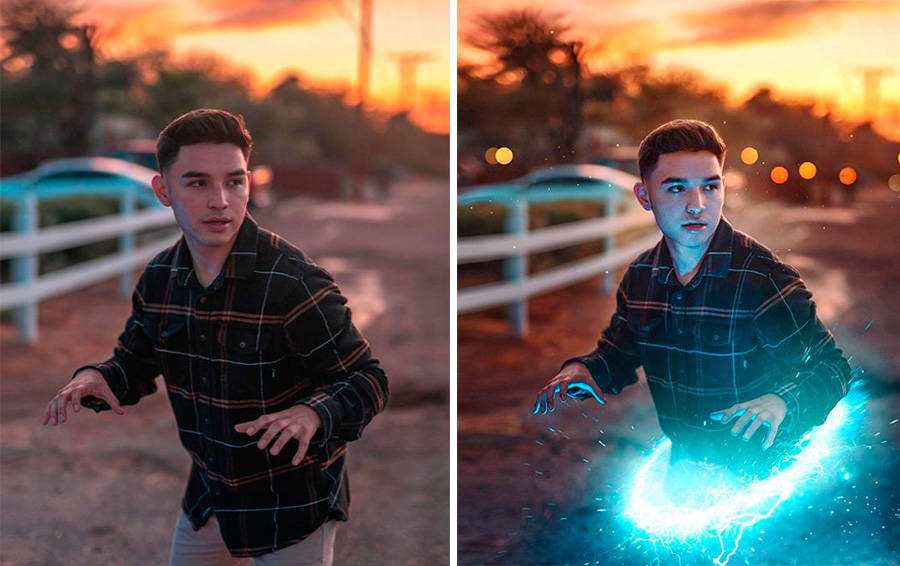 Создание эффекта акварельной краски без мытья кистей
Создание эффекта акварельной краски без мытья кистейВы можете превратить свои цифровые фотографии в красивые акварельные изображения. Это отличный способ сделать портрет еще более особенным.
В этой технике фотоманипуляции используются акварельные кисти для создания цифровой картины. Вы начинаете с любого цифрового портрета, который у вас есть. А добавив немного текстур и немного кисти, вы можете создать цифровое произведение искусства.
Это не самая простая работа с фотографиями в Photoshop. Но изучение этой техники даст вам много знаний, которые вы сможете применить в другом месте.
Перейдите по ссылке в заголовке выше, чтобы ознакомиться с руководством. Вы узнаете, как добиться эффекта акварели в Adobe Photoshop.
Photoshop edit by Bunty Pundir9. Создайте поп-арт с помощью Photoshop
Разбудите своего внутреннего Энди Уорхола и превратите свои изображения в потрясающие произведения поп-арта. Возьмите любое цифровое изображение, которое у вас есть. А с небольшим количеством фотоманипуляций и техник рисования вы можете сделать что-то смелое и яркое.
А с небольшим количеством фотоманипуляций и техник рисования вы можете сделать что-то смелое и яркое.
Вы можете изменить графические элементы вашей фотографии, превратив стандартное изображение в нечто ретро и яркое.
Учебник Photoshop научит вас обесцвечивать изображения. Затем вы научитесь создавать полутоновые узоры. Это будут ценные методы для других типов фотоманипуляций.
Ссылка в заголовке выше даст вам пошаговое руководство. Нажмите на нее и создайте свое собственное потрясающее произведение искусства уже сегодня.
Photoshop, редактирование Банти Пандир10. Придайте своим цифровым фотографиям ощущение ретро
За прошедшие годы цифровая фотография обогнала пленку. Это дешевле и удобнее. Но многим фотографам по-прежнему нужна зернистая текстура, которую можно получить на пленочных фотографиях.
Вам не нужно бежать и покупать новый рулон пленки для вашей старой камеры, чтобы добиться такого эффекта. У нас есть учебник по Photoshop, чтобы придать вашим цифровым изображениям эффект фотопленки.
Это простой процесс, состоящий всего из нескольких шагов. Даже если вы новичок в Photoshop, вы можете попробовать эту технику фотоманипуляции. И если вам нравится внешний вид старых фотографий, вы не будете разочарованы.
Существует множество онлайн-уроков Photoshop для создания этого фотоэффекта. Щелкните заголовок выше, чтобы просмотреть подробные пошаговые инструкции.
Photo by Nick Page11. Создание составных изображений с помощью Photoshop
Композитинг — это творческая техника обработки фотографий, которую может попробовать каждый. Вы можете начать с объединения двух фотографий. Затем вы можете ввести больше для создания потрясающих изображений.
Изображения, которые вы используете для создания композиций, не обязательно должны быть фотографиями. Вы можете играть со смешанной техникой, чтобы добиться различных эффектов в конечном изображении.
Один из наших сотрудников, Анна Маградзе, любит создавать составные изображения в Photoshop! Не забудьте проверить ее галерею для вдохновения.
Если у вас есть опыт работы с программой Adobe, не будет многих экшенов Photoshop, которых вы раньше не видели. Но если вы новичок, то это не проблема. Объединение изображений в Photoshop проще, чем вы могли ожидать.
Ссылка в заголовке выше приведет вас к одному из лучших руководств по Photoshop, которые вы найдете.
Фото Эрика Абзинова12. Создайте крутое изображение Дросте в Photoshop
Эффект Дросте представляет собой изображение внутри изображения. Обычно это одна и та же картинка, повторяющаяся для создания сюрреалистического и сказочного эффекта. Часто это будет одна и та же картина, повторяющаяся несколько раз.
Выглядит сюрреалистично и технически сложно. Но эффекта Дросте легко добиться, немного поработав с фотографиями в Photoshop.
Ваше основное изображение должно содержать рамку определенного типа. Это может быть картина или экран телевизора. Это будет место, где изображение повторяется. Если вы выберете правильный угол, ваше изображение может повторяться бесконечное количество раз. Или, по крайней мере, станет очень маленьким.
Или, по крайней мере, станет очень маленьким.
Ссылка в шапке выше приведет вас к учебнику Expert Photography. В нем показано, как создать эффект Дросте в Photoshop. И он полон дополнительных советов и приемов.
Фото Джоша Данлопа13. Попробуйте эффект многократной экспозиции
Множественность — отличный эффект Photoshop, добавляющий сюрреализма и юмора в вашу работу. Эффект многократной экспозиции включает ваш объект более одного раза в одну и ту же сцену.
Для начала вы можете использовать два изображения, что проще, так как вы будете использовать разные маски слоя. Затем, как только вы освоитесь, вы сможете поэкспериментировать с другими слоями.
Изображения должны относиться к одной и той же сцене. И обрамление композиции должно быть точно таким же. Затем вы делаете несколько фотографий, на которых ваш объект находится в разных положениях.
Вы объединяете изображения с помощью Photoshop CC. Нажмите на ссылку выше, чтобы увидеть один из лучших уроков Photoshop по эффекту многократной экспозиции.
14. Придайте уникальный вид с помощью инфракрасного эффекта
Вы можете полностью изменить ощущение и назначение набора фотографий, внеся несколько изменений в Photoshop CC. Придание вашим изображениям инфракрасного эффекта — отличный способ выделить их.
Добавить инфракрасный эффект просто, но он может оказать существенное влияние. И еще много гибкости. Вы можете ввести тонкие эффекты. Или вы можете полностью изменить цветовую палитру, сделав их более драматичными.
Процесс прост. Если вы раньше играли с корректирующими слоями и режимами наложения, то вскоре освоитесь.
Есть несколько отличных руководств. Но если вы нажмете на тот, что в заголовке выше, вы получите отличный учебник по Photoshop, полный дополнительных поездок.
Photo by Wolfgang Hasselmann15. Примените к фотографиям эффект мечтательного боке
Эффект боке возникает, когда ваш объект находится в фокусе, но фон не в фокусе. Если вы установите малую глубину резкости, то фон будет иметь мягкое размытие.
Вы можете добиться этого эффекта с помощью своей камеры. Но если у вас не совсем получилось на съемке, то вы можете добавить эффект боке на постобработке с помощью Photoshop.
Процесс состоит из нескольких шагов. Но вы будете знакомы с большинством необходимых вам инструментов Photoshop.
Если вы нажмете на ссылку в заголовке выше, вы получите отличный учебник по добавлению эффекта боке к вашим фотографиям. И есть несколько дополнительных уроков Photoshop.
Фото Аарона Бланко ТехедораЗаключение
Творчество в фотографии не заканчивается, когда вы выключаете камеру. Есть так много способов изменить и добавить эффекты к вашей работе с Photoshop CC.
Вы можете использовать программу для удаления дефектов, подкраски или добавления других отличных эффектов к портретам. Или вы можете полностью изменить свои фотографии с помощью руководств, которые мы предоставили в нашем списке.
Даже если вы новичок в Photoshop, здесь есть несколько креативных идей Photoshop, с которых вы можете начать. Удачи на пути к тому, чтобы стать экспертом в Photoshop!
Удачи на пути к тому, чтобы стать экспертом в Photoshop!
Попробуйте Волшебную книгу заклинаний фотографии, чтобы делать завораживающие фотографии каждый сезон!
80 Лучшие фотоэффекты Уроки Photoshop
Всем нравятся фотоэффекты, особенно те, которые легко создавать и которые могут превратить ваши обычные снимки в потрясающие произведения искусства. Фотоэффекты никогда не выйдут из моды. Adobe Photoshop — превосходный инструмент для редактирования изображений, так что продолжайте и используйте его по максимуму. Если вы ищете классные руководства по Photoshop, которым можно следовать, эта демонстрация создана специально для вас.
Ниже приведены 80 потрясающих руководств по фотоэффектам Photoshop, начиная от приемов, позволяющих придать вашей фотографии стиль хипстера или фильтра Instagram, и заканчивая эффектом наклона и сдвига (миниатюра), от уменьшения морщин до придания фарфоровой кожи вашим объектам. Лучше всего то, что все они очень просты и быстры. Не стесняйтесь выбирать руководство, которое вам больше всего нравится, и следуйте ему, чтобы создать свой собственный шедевр!
Не стесняйтесь выбирать руководство, которое вам больше всего нравится, и следуйте ему, чтобы создать свой собственный шедевр!
Ярлыки для:
- Улучшения портрета.
- Обработка фотографий.
- Световые и дымовые эффекты.
- Улучшение фотографий.
- Эффекты лица и глаз.
- Ретро и винтажные эффекты.
- Плакаты.
- Разное..
Улучшения портрета
Реалистическое отражение в воде
Как легко добавить реалистичное отражение в воде к любой фотографии.
Crack and Peel
Добавление блестящего следа к фотографии
Как добавить блестящий след к фотографии
Русалочка Фотоэффекты
Научитесь улучшать качество картинки, создавать эффект чешуи на коже человека, создавать макияж модели, менять цвет ее волос.
Редактирование и ретушь фотографий
Учебник по базовому редактированию в Adobe Photoshop.
Как добавить глубину резкости тени в цифровом виде
В этом учебном пособии вы узнаете, как цифровым способом смоделировать глубину резкости тени в Photoshop.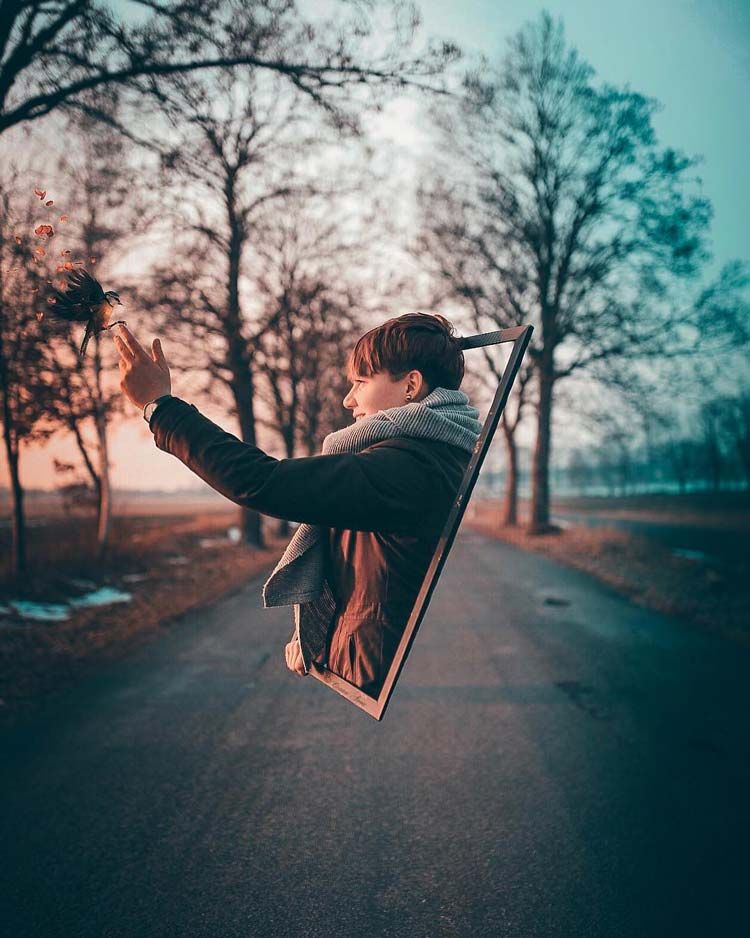
Ретуширование изображений с частотным разделением
В этом уроке по Photoshop вы научитесь ретушировать изображение от начала до конца, используя технику, позволяющую обрабатывать не только определенную область изображения, но даже разные уровни детализации.
Видеоруководство: управление тональностью с помощью черно-белого фильтра Photoshop
Используйте приемы обработки черно-белых изображений для улучшения цветных фотографий.
Уменьшение морщин
В этом руководстве вы найдете правильное объяснение того, как ретушировать фотографию.
Создайте потрясающий дизайн летнего флаера
Это руководство научит вас создавать дизайн летнего флаера, объединяя несколько элементов в одно изображение.
Видеоруководство: Гармонизация сложных тонов и цветов
Используйте инструмент Color Sampler и слои Curves для согласования двух разных изображений.
Быстрый совет: фотографические тона подходят для ретуширования фотографий
Узнайте, как добавить эффекты поиска цвета и масляной живописи из раздела фильтров в Photoshop CS6.
Добавление быстрых эффектов к вашим личным фотографиям
В этом учебном пособии вы познакомитесь с простым процессом добавления интересных эффектов к вашим личным фотографиям.
Видеоруководство: исправление вьющихся волос с помощью фильтра масляной краски Photoshop
В этом уроке вы научитесь разглаживать волосы на картинке.
Как создать эффект фарфоровой кожи в Adobe Photshop
Создайте потрясающий эффект фарфоровой кожи, следуя этому руководству по Photoshop.
Винтаж себя! Самый простой способ создать винтажный фотоэффект
Самый простой способ создать эффект ретро-винтажа в Photoshop.
Видеоруководство: создание эффекта псевдо-HDR с локальным контрастом
В этом учебном пособии рассматривается простой процесс Photoshop для создания эффекта локального контраста для получения эффекта псевдо-HDR.
Превратите день в ночь в Photoshop с экспозицией со смещением цвета
Иногда ваша камера не позволяет делать качественные снимки в ночное время, поэтому используйте Photoshop, чтобы превратить день в ночь.
Улучшите изображение с помощью выборочной настройки цвета
В этом учебном пособии вы увидите неразрушающий процесс редактирования цвета и ретуши изображения.
Как создать фотоэффект в стиле фильма в Photoshop
Ретушируйте фотографию, чтобы создать удивительный кинематографический эффект фильма с помощью этого руководства по Photoshop.
Видеоруководство: Повышение резкости с частотным разделением в Photoshop
В этом учебном пособии вы узнаете, как повысить резкость изображения с помощью высококачественного метода частотного разделения.
Создание генеративных текстур для печати
Классное руководство по созданию потрясающего коллажа.
Обработка фотографий
Эффекты света и дыма
Добавление реалистичной радуги к фотографии
Легко добавляйте радугу, даже двойную радугу, к фотографии.
Добавление световых полос к фотографии
Как добавить на фотографию разноцветные световые полосы.
Световые эффекты в Photoshop
Креативное освещение может кардинально изменить ваши фотографии. Вот как это немного оживить.
Сделайте фотографии ярче
От фэшн-снимков до портретов — вот как добавить немного волшебства с помощью световых эффектов Photoshop.
Dazzling Dance Photo Manipulation
В этом подробном уроке по Photoshop вы узнаете, как смешивать изображения и добавлять специальные эффекты для создания потрясающего произведения искусства.
Улучшение фотографий
Легкий эффект акварельной живописи
Как легко сделать фотографию более похожей на акварель.
HDR: Учебное пособие по смешиванию экспозиции
В этом учебном пособии вы узнаете, как создать версию изображения с расширенным динамическим диапазоном (HDR) с помощью Photoshop.
Создание реалистичной фотокомпозиции из эскиза
В этом уроке вы научитесь комбинировать несколько фотографий, чтобы создать реалистичную сцену движения локомотива по пустынному ландшафту.
Черный & Белый — ключ к лучшему цвету
Краткое руководство о том, как улучшить цветное изображение с помощью черно-белого изображения.
Как сделать так, чтобы ваши фотографии выглядели хипстерскими
Этот классный видеоурок проведет вас через процесс добавления удивительного светового ломо-эффекта к вашему изображению, чтобы оно выглядело «хипстерским».
Быстрый совет: модернизируйте свои фотографии за считанные секунды
Придайте своему изображению профессиональный вид в стиле ретро, используя цветовые слои в Photoshop CS6.
Удивительная фотоманипуляция «Мир на ткани» в Photoshop
Создайте крутые обои для рабочего стола в Photoshop, следуя этому руководству.
Видеоруководство. Создание реалистичного теплового тумана в After Effects CS6
Узнайте, как создать реалистичный эффект теплового тумана в Photoshop для пейзажной фотографии.
Видеоруководство: подбор тона и цвета в Photoshop
Этот рабочий процесс проведет вас через процесс воссоздания атмосферы старинного фильма.
Неделя фотоэффектов: применение цветового эффекта к фотографии
Из этого урока по Photoshop вы научитесь применять интересный цветовой эффект к своим снимкам.
Быстрый совет: создавайте блики и ломо-эффекты с помощью операций Photoshop
В этом быстром и простом уроке вы научитесь добавлять световые блики и ломо-эффекты к своим любимым изображениям.
Видеоруководство: Завершение эстетики винтажной игрушечной камеры
Создайте старый эффект Polaroid в Photoshop, следуя этому видеоруководству.
Эффекты лица и глаз
Полутоновые точки и линейный свет
Очень классный линейный светлый эффект полутоновых точек менее чем за 2 минуты.
Добавление отражений к солнцезащитным очкам
Как добавить отражения или, по крайней мере, различные отражения к солнцезащитным очкам.
Возрастная прогрессия
В этом обучающем видео показано, как шаг за шагом сделать кого-то или себя старше.
Мозаика, Заполните фотографию фотографиями
Создайте небольшую оптическую иллюзию, заполнив одну фотографию множеством фотографий меньшего размера или, по крайней мере, множеством копий пары фотографий меньшего размера.
Fairy Night Eye
Как корректировать цвета фотографий, менять цвет глаз, работать со слоями, применять готовые кисти и рисунки, создавать свой дизайн и рисовать звезды.
Эффекты ретро и винтажа
Как сделать цифровые фотографии похожими на ломо-фотографии
Сделайте цифровую фотографию и сделайте ее ломоифицированной
Как сделать фильтры Instagram в Photoshop: Earlybird
Создайте фильтр Instagram Earlybird, следуя этому простому руководству по Photoshop.
Создайте эмоциональную, расплавленную, разбитую статую в Photoshop
Используйте маски слоя, корректировки и несколько техник смешивания и рисования для создания потрясающего произведения искусства.
Создание искаженной типографики в Photoshop
В этом уроке описывается метод искажения типографики и работы со смешанной техникой для придания изображению уникального вида.
Как придать вашим фотографиям темный эффект ломо-обработки
Следуйте этому простому руководству по Photoshop, чтобы придать вашим изображениям эффект темного ломо-стиля с синими тонами и высокой контрастностью.

